Cómo solucionar un inicio lento del ordenador
Introducción
Un inicio lento puede ser increíblemente frustrante, especialmente cuando necesitas ponerte a trabajar de inmediato. La buena noticia es que con unos pocos pasos sencillos, puedes mejorar significativamente el tiempo de inicio de tu computadora. Esta guía te guiará a través de los métodos básicos de diagnóstico y presentará soluciones, desde ajustes de software hasta actualizaciones de hardware. No dejes que un inicio lento disminuya tu productividad, ¡vamos a solucionarlo!
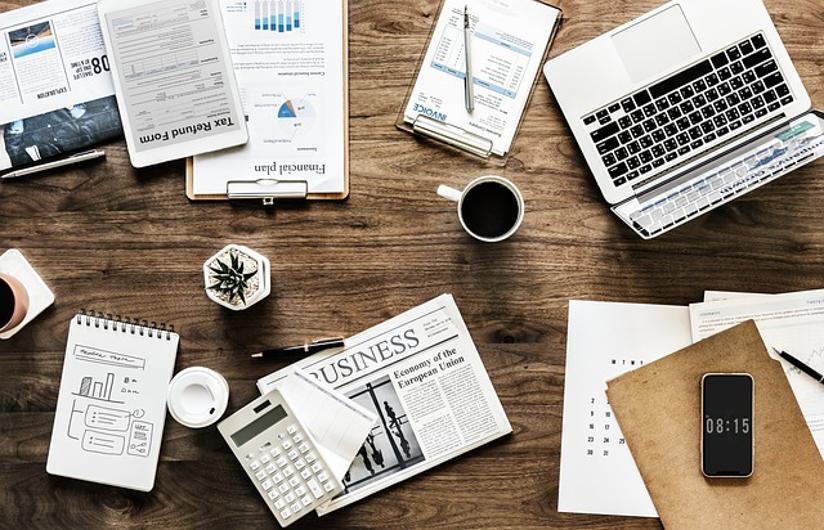
Diagnosticar Problemas de Inicio
Antes de solucionar el problema, es importante diagnosticar qué está causando la demora en el inicio de tu computadora. Un método común es observar los programas y procesos de inicio. Usando el Administrador de Tareas en Windows o el Monitor de Actividad en Mac, puedes identificar qué aplicaciones consumen más recursos.
Además, consulta los registros de eventos e informes del sistema para ver si hay errores o advertencias recurrentes que podrían señalar problemas más profundos. Establece un patrón: ¿es la lentitud gradual o repentina? Esto te ayudará a determinar si el problema se debe a cambios en el software o a componentes de hardware defectuosos.
Desactivar Programas de Inicio Innecesarios
Los programas de inicio innecesarios pueden retrasar considerablemente el tiempo de arranque de tu computadora. Aquí te explicamos cómo desactivarlos:
- Windows:
- Presiona
Ctrl + Shift + Escpara abrir el Administrador de Tareas. - Ve a la pestaña Inicio.
-
Desactiva programas que no necesitas que se inicien automáticamente haciendo clic derecho y seleccionando Deshabilitar.
-
Mac:
- Abre Preferencias del Sistema.
- Ve a Usuarios y Grupos y selecciona tu cuenta de usuario.
- Haz clic en Ítems de Inicio y elimina cualquier aplicación que no necesites al inicio.
Optimizar tus programas de inicio puede reducir drásticamente el tiempo que toma que tu computadora esté lista para usarse. Una vez que hayas optimizado los programas de inicio, es hora de abordar posibles malware y virus que puedan estar afectando tu inicio.

Eliminar Malware y Virus
El malware y los virus pueden afectar significativamente los tiempos de inicio ya que a menudo se cargan automáticamente cuando la computadora arranca. Usa software antivirus y antimalware confiable para escanear tu computadora. Aquí tienes una guía rápida a seguir:
- Instalar Software Antivirus:
-
Opta por software antivirus confiable como Norton, McAfee o Bitdefender.
-
Ejecutar Escaneos:
-
Realiza un escaneo completo del sistema para detectar y eliminar cualquier software malicioso.
-
Habilitar Protección en Tiempo Real:
- Asegúrate de que la protección en tiempo real esté habilitada para detectar amenazas a medida que aparecen y evitar que afecten tu inicio.
Manteniendo tu computadora libre de malware, puedes mejorar no solo los tiempos de inicio sino también el rendimiento general del sistema.
Actualizar Sistema Operativo y Controladores
Los sistemas operativos o controladores desactualizados pueden causar retrasos significativos en el inicio. Los fabricantes suelen lanzar actualizaciones que corrigen errores y optimizan el rendimiento, incluyendo los tiempos de inicio.
- Para Windows:
- Ve a Configuración > Actualización y Seguridad > Windows Update.
-
Haz clic en Buscar actualizaciones e instala las actualizaciones disponibles.
-
Para Mac:
- Abre la App Store y haz clic en Actualizaciones.
- Instala las actualizaciones de sistema o controladores recomendadas.
Actualizar regularmente tu sistema operativo y controladores asegura que tu sistema funcione de manera eficiente y óptima. Después de asegurarte de que tu sistema esté actualizado, el siguiente paso es limpiar y desfragmentar tu disco duro.
Limpiar y Desfragmentar tu Disco Duro
Con el tiempo, tu disco duro puede volverse desordenado y fragmentado, lo cual puede llevar a tiempos de inicio más lentos. Limpiar y desfragmentar tu disco duro puede hacer una diferencia notable.
- Eliminar Archivos Innecesarios:
-
Elimina archivos temporales, caché y otros datos innecesarios usando herramientas integradas como Liberador de Espacio en Disco para Windows o CleanMyMac para macOS.
-
Desfragmentar tu Disco Duro (solo Windows):
- Ve a Panel de Control > Sistema y Seguridad > Desfragmentar y Optimizar Unidades.
- Selecciona tu disco duro y haz clic en Optimizar para comenzar el proceso.
Los usuarios de Mac generalmente no necesitan desfragmentar porque macOS maneja la fragmentación automáticamente. Limpiar tu disco duro puede prevenir cuellos de botella y mejorar los tiempos de inicio.

Optimizar Configuraciones del Sistema
Modificar las configuraciones del sistema también puede ayudar a acelerar tus tiempos de inicio. Adapta estos ajustes a tus propias necesidades:
- Ajustar Configuraciones de Energía:
-
En Windows, ve a Panel de Control > Opciones de Energía y selecciona Alto rendimiento.
-
Reducir Efectos Visuales:
-
Abre Propiedades del Sistema en Windows, ve a Avanzado > Configuraciones de Rendimiento, y selecciona Ajustar para el mejor rendimiento.
-
Sonido de Inicio:
- Desactivar los sonidos de inicio también puede ahorrar un poco de tiempo. En Windows, busca Cambiar sonidos del sistema y desactiva el sonido de inicio.
Estos pequeños ajustes pueden sumar, haciendo que tu computadora inicie más rápido y sea más eficiente.
Soluciones de Hardware
Las soluciones de software solo pueden llegar hasta cierto punto. Si has intentado todo y tu computadora aún es lenta, podría ser el momento de considerar actualizaciones de hardware.
- Actualizar a SSD (Unidad de Estado Sólido):
-
Los SSD son significativamente más rápidos que los HDD tradicionales en términos de tiempos de arranque. Reemplazar tu HDD con un SSD puede ser uno de los cambios más impactantes que puedes hacer.
-
Agregar Más RAM:
-
Memoria RAM adicional permite que tu computadora maneje más procesos simultáneamente, lo cual puede mejorar los tiempos de inicio si tu memoria actual es insuficiente.
-
Revisar y Limpiar el Hardware:
- El polvo y el sobrecalentamiento también pueden ralentizar tu computadora. Limpia regularmente el interior de tu unidad para asegurarte de que todo funcione sin problemas.
Al invertir en el hardware adecuado, puedes mejorar sustancialmente los tiempos de inicio y asegurarte de que tu computadora se mantenga eficiente durante muchos años.
Conclusión
Los tiempos de inicio lentos pueden ser un obstáculo significativo, pero generalmente son solucionables con una combinación de soluciones de software y hardware. Desde desactivar programas de inicio innecesarios y eliminar malware, hasta actualizar tu hardware, cada paso puede contribuir a un inicio más rápido y fluido. Tomarte el tiempo para optimizar tu sistema te recompensará a largo plazo al mejorar tu experiencia informática en general.
Preguntas Frecuentes
¿Qué hago si mi computadora sigue iniciando lentamente después de probar todos estos pasos?
Si tu computadora sigue siendo lenta después de realizar todos estos pasos, podría ser momento de un diagnóstico más a fondo. La ayuda profesional puede identificar fallos de hardware o problemas de software ocultos que tal vez no puedas detectar.
¿Con qué frecuencia debo limpiar mis programas de inicio?
Es una buena práctica revisar y limpiar tus programas de inicio cada pocos meses. El mantenimiento regular asegura que los programas innecesarios no ralenticen tu tiempo de inicio.
¿Existe algún software específico para mejorar los tiempos de inicio?
Sí, herramientas como CCleaner, Soluto y Startup Delayer pueden ayudar a gestionar tus programas de inicio y optimizar el rendimiento de tu computadora. Asegúrate de usar software de confianza para evitar problemas adicionales.
